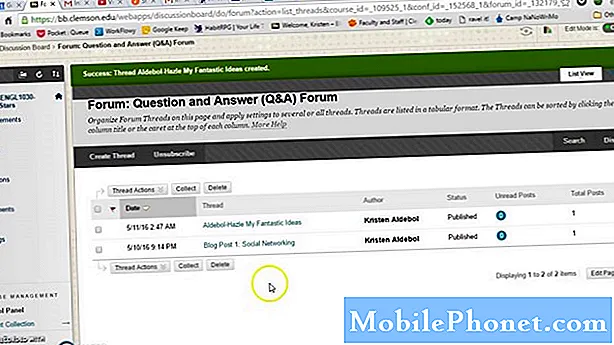
콘텐츠
- Galaxy Note8에 새 연락처를 추가하는 방법
- Galaxy Note8에서 단축 다이얼에 연락처를 추가하는 방법
- Galaxy Note8의 목록에서 연락처를 삭제하는 방법
- Galaxy Note8에서 발신자 그룹을 만드는 방법
- Galaxy Note8에서 발신자 그룹에 연락처를 추가하는 방법
- Galaxy Note8에서 연락처 가져 오기 / 내보내기 방법
휴대 전화에 이미 수백 개의 연락처가있을 수 있으며 이미 새 Samsung Galaxy Note8로 가져온 경우 제대로 관리하는 방법을 알고 있어야 보낼 때 연락처를 더 쉽게 찾을 수 있습니다. 문자를 보내거나 전화를 겁니다.
이 게시물에서는 새 연락처 생성, 기존 연락처 삭제, 발신자 그룹 생성 및 번호 추가, 연락처 목록 내보내기 및 가져 오기 등을 안내합니다. Android를 처음 사용하는 경우 여기에있는 모든 것이 연락처 관리에서 거의 동일한 지침을 따르기 때문에 많은 도움이 될 것입니다. 따라서 아래에서 지침을 계속 읽으십시오.
그러나 자습서로 이동하기 전에 휴대폰 문제에 대한 해결책을 찾는 동안이 게시물을 찾은 경우이 휴대폰의 가장 일반적인 문제를 이미 해결 했으므로 Note8 문제 해결 페이지를 방문하는 것이 좋습니다. 귀하와 유사한 문제를 찾고 제안한 솔루션을 사용하십시오. 도움이 더 필요하면 언제든지 Android 문제 설문지를 작성하여 문의 해주세요.
Galaxy Note8에 새 연락처를 추가하는 방법
Galaxy Note 8에 연락처를 추가하는 것은 매우 간단하지만보기 쉽지만 일부 소유자는 특히 연락처의 이름, 이메일 및 전화 번호 자체를 약간 입력해야하는 경우 약간 어려울 수 있습니다.
- 홈 화면에서 빈 공간을 위로 스 와이프하여 앱 쟁반.
- 꼭지 콘택트 렌즈.
- 탭 창조하다 아이콘 (+ 얼굴).
- 연락처를 저장할 위치 선택 :
- 전화
- 심 카드
- 구글
- (다른 계정 목록이 나타납니다)
- 세부 정보를 이름, 전화, 및 이메일 필드.
- 원하는 경우 더보기 추가 연락처 정보를 입력합니다.
- 완료되면 저장.
Galaxy Note8에서 단축 다이얼에 연락처를 추가하는 방법
단축 다이얼이 얼마나 중요한지 누구나 알고 있기 때문에 독자들에게 특히 긴급 전화 번호를 설정하도록 항상 권장합니다. 새로운 Galaxy Note8을 구입 한 경우 단축 다이얼 설정 방법은 다음과 같습니다.
- 홈 화면에서 전화 > 콘택트 렌즈 탭.
- 탭 3 점 오른쪽 상단의 아이콘.
- 꼭지 단축 다이얼.
- 단축 다이얼 번호를 지정할 번호를 누릅니다. # 1 슬롯은 항상 음성 메일에 할당되며 변경할 수 없습니다.
- 단축 다이얼 번호에 할당 할 연락처를 누릅니다.
- 왼쪽 모서리에있는 화살표를 눌러 전화 앱으로 돌아갑니다.
Galaxy Note8의 목록에서 연락처를 삭제하는 방법
일반적으로 목록에서 연락처를 삭제하지 않지만 수정하는 것보다 연락처를 삭제하고 새 연락처를 만드는 것이 더 쉬운 경우가 있습니다. 이 경우이 자습서가 매우 유용 할 수 있습니다.
- 홈 화면에서 빈 공간을 위로 스 와이프하여 앱 쟁반.
- 꼭지 콘택트 렌즈.
- 원하는 연락처를 탭합니다.
- 탭 3 점 상.
- 꼭지 지우다.
- 꼭지 지우다 확인.
Galaxy Note8에서 발신자 그룹을 만드는 방법
발신자 그룹을 만들면 연락처를 "분류"라고 말하는 데 도움이 될 수 있지만 실제로는 꼭 필요한 것은 아닙니다. 그러나 그룹에 연락처를 포함해야하는 상황에있는 경우 연락처를 만드는 방법은 다음과 같습니다.
- 홈 화면에서 빈 공간을 위로 스 와이프하여 앱 쟁반.
- 꼭지 콘택트 렌즈.
- 탭 3 점 상.
- 꼭지 여러 떼.
- 꼭지 창조하다.
- 그룹 이름을 입력하고 벨소리를 조정하고 구성원을 추가 한 다음 저장.
Galaxy Note8에서 발신자 그룹에 연락처를 추가하는 방법
이것이 방금 만든 발신자 그룹에 실제로 연락처를 추가하는 방법입니다.
- 홈 화면에서 빈 공간을 위로 스 와이프하여 앱 쟁반.
- 꼭지 콘택트 렌즈.
- 그룹에 추가하고 싶은 연락처를 탭합니다. 세부.
- 꼭지 편집하다.
- 꼭지 여러 떼.
- 연락처에 할당하려는 그룹을 선택하십시오.
- 연락처 프로필로 돌아가려면 화살표를 탭합니다.
- 꼭지 저장.
Galaxy Note8에서 연락처 가져 오기 / 내보내기 방법
연락처 가져 오기는 연락처를 복원한다는 의미이며 일반적으로 재설정 직후이 작업을 수행하여 모든 연락처를 휴대 전화로 다시 다운로드하고 연락처 앱 및 연락처에 액세스 할 수있는 다른 앱을 통해 볼 수 있습니다. 그러나 그것들을 내보내는 것은 그 반대입니다. 실제로 모든 연락처를 포함하는 파일을 만들고 있으며 일반적으로 SD 카드에 저장되므로 재설정하는 동안 안전하게 보관됩니다. 일반적으로 생성 될 파일은 연락처를 처리하는 다른 응용 프로그램에서도 인식 할 수있는 .vcf 파일입니다.
- 홈 화면에서 빈 공간을 위로 스 와이프하여 앱 쟁반.
- 꼭지 콘택트 렌즈.
- 탭 3 점 아이콘> 연락처 관리.
- 꼭지 전화에서 연락처 이동.
- 연락처를 이동할 계정을 탭한 다음 움직임. 이렇게하면 연락처가 온라인에 저장됩니다.
- 꼭지 수입 수출 콘택트 렌즈.
- 연락처를 가져 오려면 수입 그런 다음 선택 SD 카드. 가져올 연락처를 선택하고 내부 저장 그런 다음 끝난 > 수입 > 확인.
- 연락처를 내보내려면 수출 그런 다음 선택 SD 카드. 내보낼 연락처를 선택한 다음 끝난 > 수출 > 확인.
이 튜토리얼이 도움이되기를 바랍니다.
우리와 접촉
우리는 항상 귀하의 문제, 질문 및 제안에 열려 있으므로이 양식을 작성하여 언제든지 문의하십시오. 이것은 우리가 제공하는 무료 서비스이며 한 푼도 청구하지 않습니다.하지만 매일 수백 개의 이메일이 수신되며 모든 이메일에 답장하는 것은 불가능합니다. 그러나 우리는 우리가받는 모든 메시지를 읽습니다. 우리가 도움을 준 사람들을 위해 우리의 게시물을 친구에게 공유하거나 단순히 Facebook 및 Google+ 페이지를 좋아하거나 Twitter에서 팔로우하여 소식을 전하십시오.


